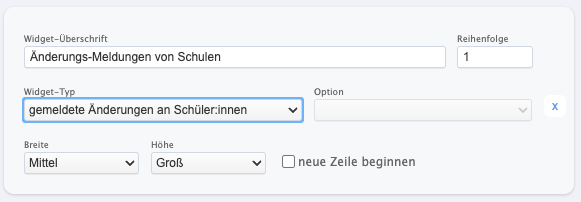08.3 Ihr persönliches Dashboard
Auswertung auf Dashboard hinterlegen
- In diesem Beispiel haben wir die Auswertung “DASHBOARD: Anzahl Touren heute” installiert und möchten uns diese auf dem Dashboard hinterlegen.
- Nach erfolgreicher Installation drücken Sie in der VIA-Menüleiste ganz links auf das VIA-Symbol. Sie befinden sich nun in Ihrem Dashboard.
- Im rechten oberen Bereich befindet sich eine Schaltfläche zum “Bearbeiten”. Betätigen Sie diese sehen Sie alle bereits hinterlegten Dashboard-Widgets und können über das blaue “+” eine weitere hinzufügen.
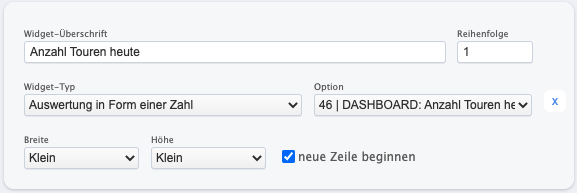
- Widget-Überschrift: legen Sie hier den Titel fest, welcher Ihnen auf dem Dashboard an der Auswertung angezeigt werden soll
- Reihenfolge: Hier können Sie die Reihenfolge Ihrer Widgets von links nach rechts festlegen
- Widget-Typ: Hier können Sie den Darstellungstyp wählen
ℹ️- Option: Wählen Sie hier die gewünschte Dashboard-Auswertung aus, welche Sie dargestellt haben möchten
- Breite & Höhe: gibt Ihnen die Möglichkeit die Darstellung zu individualisieren
- Drücken Sie nun noch auf die blaue Schaltfläche “Dashboard speichern”. Die gewählte Auswertung wird Ihnen jetzt auf Ihrem Dashboard als eindeutige Zahl (wie ausgewählt) angezeigt.
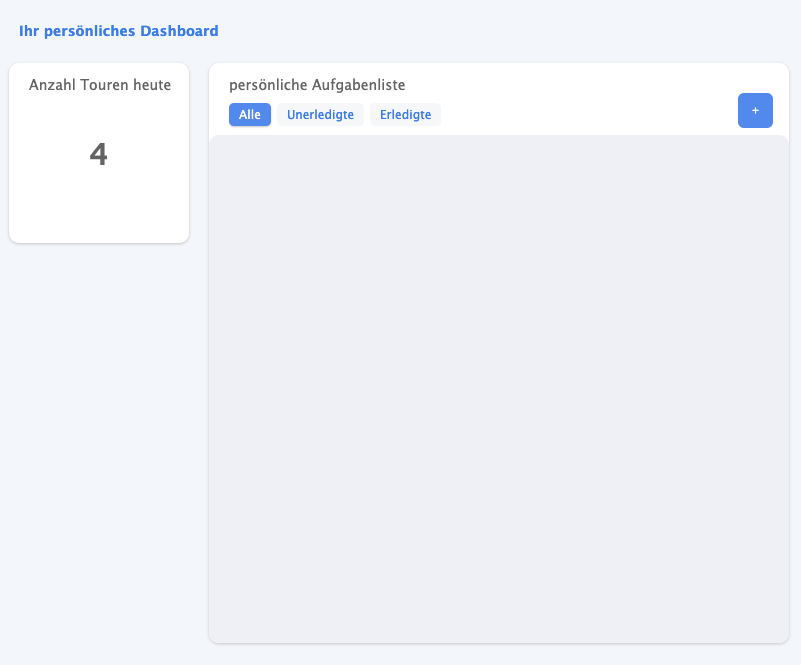 💡Wichtig
💡Wichtig
Auswertungen wie die oben genannte, welche mit
Variablen beeinflusst werden können, lassen sich nicht auf dem Dashboard hinterlegen, sondern nur als Auswertung abrufen.
DASHBOARD Auswertungen geben eine eindeutige Zahl oder eine eindeutige Tabelle aus ohne weitere Einstellungen oder Variablen. Diese können somit auch auf dem Dashboard hinterlegt werden und sind für Sie direkt auf der Startseite nach der Anmeldung sichtbar.